Окно "Стоянки" — окно, в котором отображаются очереди экипажей по каждой стоянке.
В строках — стоянки, которые заданы в справочнике "Пункты и Стоянки" с соответствующим признаком; в столбцах — позиции водителей.
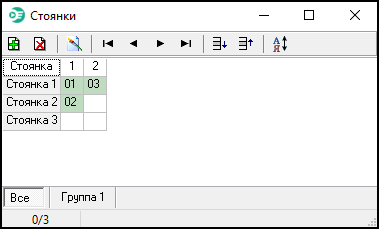
Чтобы установить экипаж на ту или иную стоянку, необходимо:
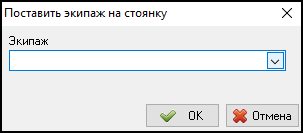
Далее: Карточка заказа